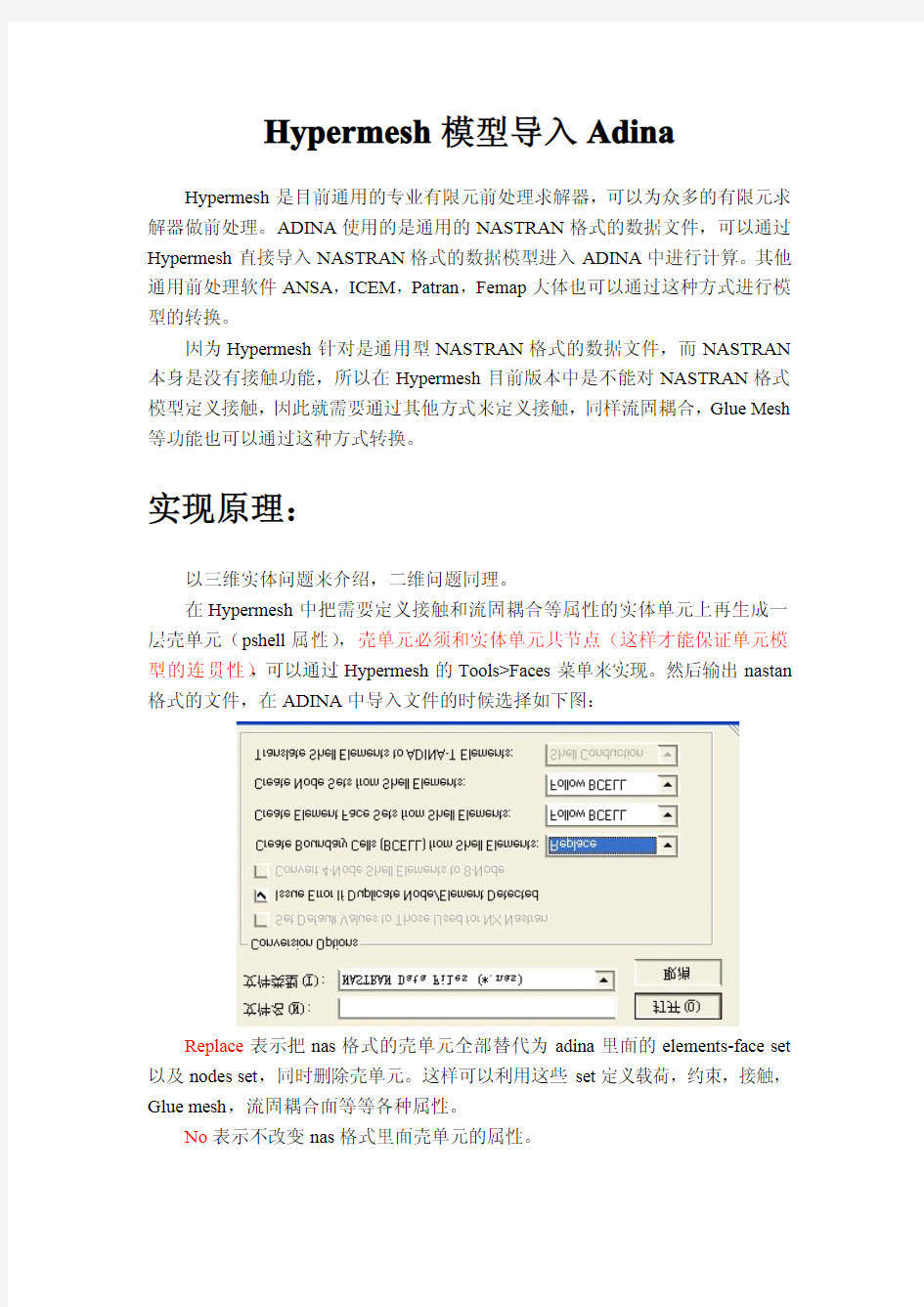
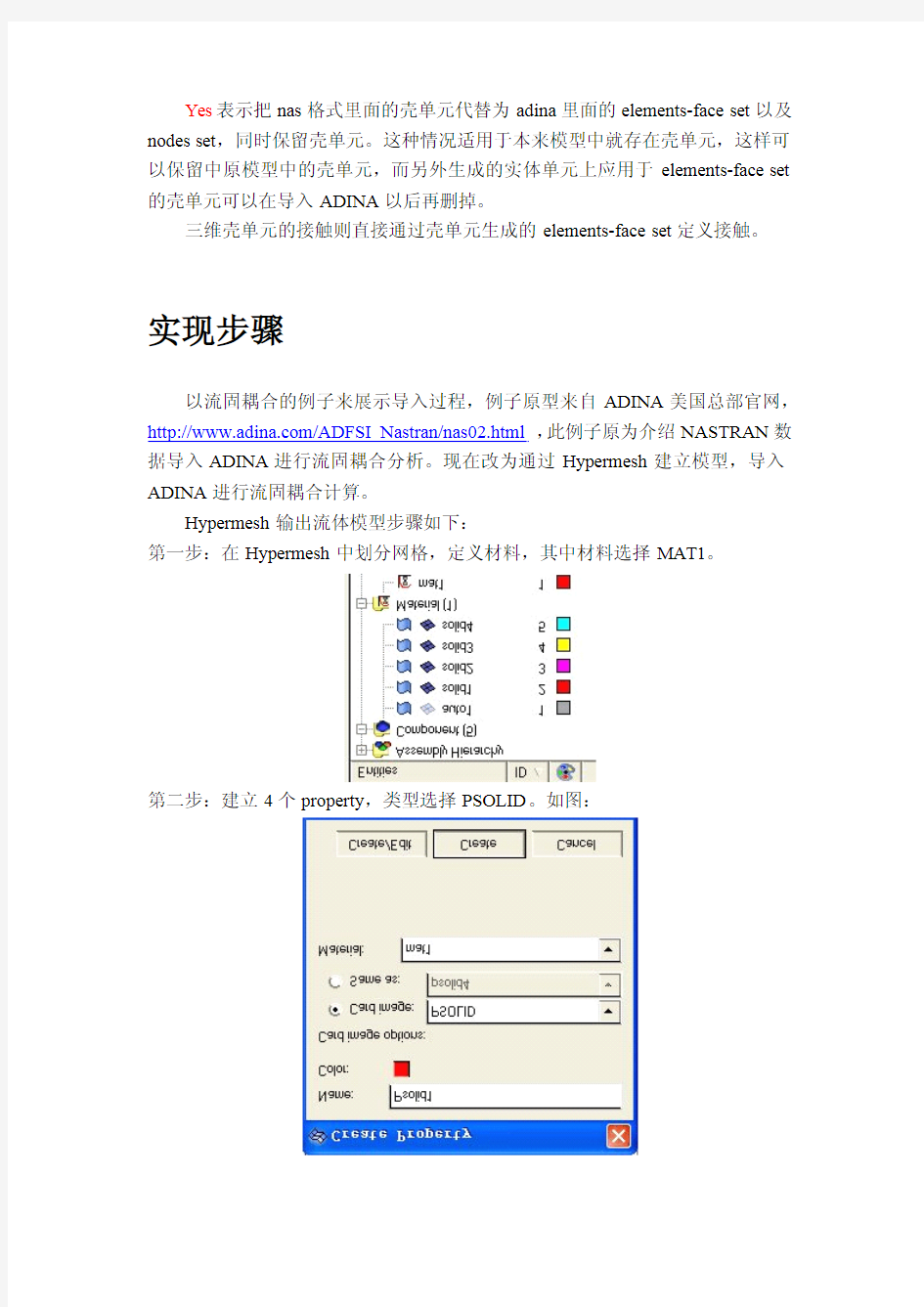
Hypermesh模型导入Adina
Hypermesh是目前通用的专业有限元前处理求解器,可以为众多的有限元求解器做前处理。ADINA使用的是通用的NASTRAN格式的数据文件,可以通过Hypermesh直接导入NASTRAN格式的数据模型进入ADINA中进行计算。其他通用前处理软件ANSA,ICEM,Patran,Femap大体也可以通过这种方式进行模型的转换。
因为Hypermesh针对是通用型NASTRAN格式的数据文件,而NASTRAN 本身是没有接触功能,所以在Hypermesh目前版本中是不能对NASTRAN格式模型定义接触,因此就需要通过其他方式来定义接触,同样流固耦合,Glue Mesh 等功能也可以通过这种方式转换。
实现原理:
以三维实体问题来介绍,二维问题同理。
在Hypermesh中把需要定义接触和流固耦合等属性的实体单元上再生成一层壳单元(pshell属性),壳单元必须和实体单元共节点(这样才能保证单元模型的连贯性),可以通过Hypermesh的Tools>Faces菜单来实现。然后输出nastan 格式的文件,在ADINA中导入文件的时候选择如下图:
Replace表示把nas格式的壳单元全部替代为adina里面的elements-face set 以及nodes set,同时删除壳单元。这样可以利用这些set定义载荷,约束,接触,Glue mesh,流固耦合面等等各种属性。
No表示不改变nas格式里面壳单元的属性。
Yes表示把nas格式里面的壳单元代替为adina里面的elements-face set以及nodes set,同时保留壳单元。这种情况适用于本来模型中就存在壳单元,这样可以保留中原模型中的壳单元,而另外生成的实体单元上应用于elements-face set 的壳单元可以在导入ADINA以后再删掉。
三维壳单元的接触则直接通过壳单元生成的elements-face set定义接触。实现步骤
以流固耦合的例子来展示导入过程,例子原型来自ADINA美国总部官网,https://www.doczj.com/doc/bb14143971.html,/ADFSI_Nastran/nas02.html,此例子原为介绍NASTRAN数据导入ADINA进行流固耦合分析。现在改为通过Hypermesh建立模型,导入ADINA进行流固耦合计算。
Hypermesh输出流体模型步骤如下:
第一步:在Hypermesh中划分网格,定义材料,其中材料选择MAT1。
第二步:建立4个property,类型选择PSOLID。如图:
每个property对应一个实体Component,选择下工具栏Property>assign,菜单elems>by Collector,选择Solid1,Property选择psolid1,重复这些操作设置solid2,solid3,solid4如图:
第三步:通过Tools>faces>elems选择alls,选择find faces,如图:
第四步:建立四个Shell单元的property,如图:
然后再建立四个壳单元的Components,每个对应一个pshell。
。
第五步:只显示faces components
面
Move转移到shell1component中。
同样把其余的需要定义约束,载荷,流固耦合面的单元move到shell Component中。
第六步:设置Components的显示属性如下图:
设置输出选项,选择nastran格式,export option为Displayed。定义文件名字,然后输出。如下图:
Hypermesh输出结构模型步骤和以上步骤基本一样,稍有不同的是在
Hypermesh里面可以直接定义各种约束和载荷,只把需要定义接触的面定义为shell,建立shell Property。
ADINA中利用nas格式文件建立流固耦合分析的流程如官网所示,这里不做描述。https://www.doczj.com/doc/bb14143971.html,/ADFSI_Nastran/nas02.html
附件文件介绍:
4个视频文件分别为操作建模的视频:
hm-ad-f.avi为Hypermesh建立流体模型过程视频
hm-ad-a.avi为Hypermesh建立固体模型过程视频
ad-f.avi为ADINA导入nas格式文件建立流体模型视频
ad-a.avi为ADINA导入nas格式文件建立结构模型视频
首先你要在hypermesh画网格的时候打开hypermesh时选择ansys模块,分好网格之后要在hypermesh中定义ansys中的单元类型比如solid185等,然后选中hypermesh中已经画好的网格并在hypermesh里的component子块中选择定义好的单元并刷新网格,然后导出网格(ansys默认为cdb格式,其实是个文本文件,随便什么后缀都行),ansys可以import 该.cdb文件,倒入后显示的是节点,plot element就可以了,如果没有在hypermesh中刷新网格的话,在ansys中就不会有网格,而只有节点信息,无法构成计算模型。 hypermesh导入ansys的方法: (2013-03-14 19:28:46) 转载▼ 标签: hypermesh导入ansys hypermesh变截面梁 问题描述:hypermesh转ansys为什么只有节点,没有单元,也没有约束了。谁知道该怎么改啊,尽量用简单的方法。 我在用hypermesh10.0导成cdb,用ansys模板时,说我的单元类型没定义,请问在导出时应该怎么定义啊? 解答:出现这个问题十有八九是因为在hypermesh中,没有给划分的单元赋予单元类型。虽然在hm中已经定义了单元类型,但是并没有将单元赋予给相应的有限元网格。所以,程序提示单元类型没有定义。 这是因为hm中,component的assign选卡下只有两个选项:一个是mat,另一个是property,mat对应的是材料,也就是说将定义的材料赋予给相应的单元,另一个是property,它对应的是单元的实常数,将定义的实常数与相应的单元连接。以上两个功能对应ansys命令里面的mat attribute和r,但是没有et(element type)的赋予,所以导入ansys会提示没有定义单元类型。 实现et的赋予是在hm的utility面板下面的components ,将相应的单元类型赋予响应的有限元网格即可。在使用hm中utility是一个很容易被人忽略但是很重要的一个板块。ansys 变截面梁单元的建立,也是在这里进行的。
第22卷 第1期2006年3月 西北水力发电 JOURNAL OF NORTH W EST HYD ROEL ECTR I C POW ER V o l.22 N o.1 M ar.2006 文章编号:167124768(2006)0120039204 AD INA软件在土石坝渗流场计算中的应用 熊 政,何蕴龙,韩 健 (武汉大学水资源与水电工程科学国家重点实验室,湖北武汉430072) 摘 要:根据基本方程及定解条件的比较分析,将AD I NA软件的温度场模块分析功能应用于渗流场的分析,并采用死活单元技术,通过迭代算法计算自由水面位置(浸润线),解决了实际工程观音岩心墙土石坝渗流稳定问题的求解。该方法可以解决复杂边界、多种介质的渗流问题,为实际工程设计应用提供强有力的途径。 关键词:土石坝;有限元;AD I NA软件;温度场;渗流场;死活单元;浸润线 中图分类号:TV641文献标识码:B 1 前言 渗流是土石坝的一个重要研究课题。土石坝的渗流属于地下水流的性质,其流动性态及对土石坝的破坏现象和过程,不易从表面发现,而在发现问题以后往往又难以补救。根据土石坝破坏的一些调查统计资料看,由渗流引起的破坏占相当高的比例。由此可见,渗流会对土坝稳定产生严重的危害。实际工程中,渗流边界条件非常复杂,介质也不单一,采用通常水力学近似解法难以得到满意结果。随着有限元技术的成熟,有限元法成为渗流分析的主要数值方法,对渗流场已经可以达到比较精确的模拟了。AD I NA软件是美国AD I NA R&D公司的产品,是基于有限元技术的大型通用分析仿真平台,其广泛应用到各个行业领域,具有强大的前、后处理功能和求解器。在AD I NA软件的温度场计算模块中,定义有渗流材料,具有专门的渗流场模拟计算功能,能得出令人满意的结果。 2 计算原理 AD I NA理论手册给出温度场的控制分析方程为: 5 5x k x 5Η 5x+ 5 5y k y 5Η 5y+ 5 5z k z 5Η 5z+q B=0 (1)边界条件满足: Η S1=Η(2) k n 5Η 5n S2=q S(3)式中 Η——温度; k x、k y、k z——为介质三向热传导率; q B——域内热源密度(即单位体积热生成 率); S1、S2——两类已知边界条件(已知边界温 度和已知边界热源密度); q S——边界热源密度。 若以渗透总水头H代替式中的Η,三向渗透系数K x、K y、K z代替k x、k y、k z,q0代替q S,同时q B 取为零,则上式变成: 5 5x K x 5H 5x+ 5 5y K y 5H 5y+ 5 5z K z 5H 5z=0 (4) 收稿日期:2005210224 作者简介:熊政(19802),男,湖北广水人,武汉大学在读硕士生。
Hypermesh与ansys接口之静力分析 Author:lzkhnu 2010年10月31
一.分析概述: 分析目的:通过简单的模型分析,让大家了解hypermesh与ansys的接口操作,对hypermesh这个前处理软件有个很好的认识。 分析步骤: 1.有限元前处理; 2.有限元计算; 3.分析结果 二.有限元前处理: 在本例中,由于模型简单直接在hypermesh中建立模型,大部分模型是通过三维几何软件导出igs格式导入,igs格式可以很好的保证几何信息的完整性。 HYPERMESH软件进行有限元前处理分析。有限元分析前处理过程主要包括:网格的划分,单元的定义以及载荷的施加。具体过程如下: 1.网格划分: 网格模型 2.单元定义 通过Utility面板实现对单元属性的定义 首先通过ET Type 创建solid45的单元属 性。再通过Material创建Q235材料特 性。然后通过ComponentManager赋给单元。 定义材料属性 Component面板Utility面板
3.约束施加 通过analysis-constraints对模型一端进行全约束。由于选用solid45单元的缘故,所以只能约束三个平动自由度。具体约束方式如下图 定义约束 添加约束后的模型 4.载荷施加 通过analysis-forces对模型施加载荷,这里直接在节点处施加力即可。 施加载荷后的模型 5.定义求解卡片 有些人喜欢只是在hm中划网格,加载附材料等在求解器中完成,我个人是比较喜欢在hm中完成所有前处理过程的。包括定义求解,导入ansys只是用来求解和后处理而已。(这也导致对ansys的操作过于生疏) 设置求解卡片
Hypermesh模型导入到ANSYS详解教程 步①:划分网格 网格划分——即:完成“节点”的创建。 步②:创建材料 在工具条中单击图标(Material Collector)打开“材料定义对话框”: 在对话框中自由指定材料名称,单击card image后面的输入框: 单击选择“Material”。单击“create/edit”,弹出“Meterial”卡片: 卡片中,DENS_FLAG为“密度”;EX_FLAG为“弹性模量”;NUXY_FLAG为“泊松比”,分别单击DENS_FLAG、EX_FLAG、NUXY_FLAG前边的,然后分别输入数值,如下所示:
注:中的数值“1”为ID号,默认即可,不用管它。 步③:创建几何属性(片体还是实体) 在工具条中单击图标(Property Collector),弹出如下对话框: 输入Prop name,单击Type后边的输入框: 单击选择“单元种类”,如shell63单元属于shell(板壳)类单元,则选择SHELL即可。 单击Card image后边的输入框: 通过单击选择你所需要的Card image(card image通过在单元的名称后加上字母“p”命名,如上图所示)。选择方法:如需建立shell63单元的厚度信息,则选择“shell63p”。通过单击
完成翻页(shell63p在第二页)。 选择card image后单击,弹出: TK(1)、TK(2)、TK(3)…意为“厚度”,在TK(1)后输入SHELL63单元的板厚即可,其余的TK(…)可不输入,软件默认与TK(1)相同。 步④:创建单元类型 (注意:给部件赋值时,同一个部件的几何属性与单元属性必须一致,否则会报错) 打开1D或2D或3D菜单页: 单击: 输入单元名字(随意什么名字都行,自己认识即可),单击card image后的输入框: 单击选择单元类型,通过完成翻页。如:单击后选择SHELL63。 如果对单元没有什么特殊功能需求,则直接单击完成单元类型的创
---------------------------------------------------------------最新资料推荐------------------------------------------------------ 22 后处理(doc) 22 后处理 22. 1 显示局部坐标系上的结果问: 我前处理用的是直角坐标系,但是我想在后处理中输出关于柱坐标的位移分量是不是要设计局部的坐标系?怎样设计?答:后处理时点菜单 tools / coordinates system / create, 创建柱坐标系(例如使用默认的名称 csys-1) . 菜单 result / options, 点tranformation, 点user-specified, 选中csys-1, 点 OK. 窗口左上角显示的变量如果原来是 U, U1,现在就变为 U, U1(CSYS-1) . 22. 1 显示局部坐标系上的结果问: 我前处理用的是直角坐标系,但是我想在后处理中输出关于柱坐标的位移分量是不是要设计局部的坐标系?怎样设计?答:后处理时点菜单 tools / coordinates system / create, 创建柱坐标系(例如使用默认的名称 csys-1) . 菜单 result / options, 点tranformation, 点user-specified, 选中csys-1, 点 OK. 窗口左上角显示的变量如果原来是 U, U1,现在就变为 U, U1(CSYS-1) . 22. 2 绘制曲线(X Y data)问:例如我想用 odb 文件建立这样一个曲线: x y(自行指定) currentmax(my-xy01) 1. 0 currentmax(my-xy02) 3. 3 搜索了半天也找不到,在此向用过的前辈请教,或者有第三方软件也请指点。 1 / 14
HYPERMESH与ANSYS WORKBENCH的联合仿真 转发自宋博士的博文:2012.10.20撰 https://www.doczj.com/doc/bb14143971.html,/s/blog_9e19c10b01019ko7.html 在有限元领域,HYPERMESH是最有名气的网格划分软件,而ANSYS WORKBENCH是性能卓越的多物理场耦合分析软件,如何实现强强联合,使得可以用HYPERMESH对模型进行网格划分,然后导入到ANSYS WORKBENCH中进行分析,引起了许多CAE工程师的关注。但是无论是网络媒体,还是从公开发表的文献上,还没有看到相关的例子。有鉴于此,笔者对此问题进行探索,找到了一条合适的道路。下面从一个例子出发,一步步地说明如何使用二者进行联合仿真。 例子如下。两根悬臂梁A和B,一根在另外一根的上方,而二者之间略有间隙。现在左边悬臂梁上施加向下的均布载荷,考察当载荷集度渐渐增加时,该悬臂梁是如何压迫下边的悬臂梁,从而导致其发生变形的。 使用二者进行联合仿真的操作主要步骤如下: 1.在任何一款三维软件(如SOLIDWORKS)中创建两根三维悬臂梁如下图所示,并另存为*.stp格式文件。 2.在HYPERMESH中打开此模型,并划分网格。
3. 在HYPERMESH的组件管理器中定义单元类型,材料,并设置组件管理器。 4. 在HYPERMESH中导出有限元模型到ANSYS。这里得到一个practics.CDB文件。该文件可以被ANSYS的经典界面读入。 5. 打开ANSYS的经典界面,使用FILE>READ INPUT FROM以读入该文件。
6.在ANSYS的经典界面中使用文档模型的导出功能写出该文件,这里写为file.cdb文件。 7.打开ANSYS WORKBENCH的主界面,并拖入一个Finite Element Modeler组件。 8.在Finite Element Modeler读入file.cdb文件。
第三章数据准备 3.1 数据类型 AUI 模型定义和显示中使用的数据类型有三种:无名数据(单个数据变量),记录形式的表格数据,命名数据(多个数据变量)。数据输入采用对话框方式。 3.2 对话框类型 —— 使用单个数据编辑器,如图3.1。 图3.1 OK:AUI 更新数据并关闭对话框。 Cancel:撤销修改并关闭对话框。 —— 使用表格数据编辑器,如图3.2。 图3.2
OK:AUI 更新数据并关闭对话框。Apply:更新数据但不关闭对话框。Reset:撤销修改,回到初始状态。Cancel:撤销修改并关闭对话框。Help:显示在线帮助。 ——使用多个数据编辑器,如图3.3。 图3.3 1)使用实例选择器 Add:添加新项。Delete:删除当前项,原来的下一项成为当前项。Copy:复制当前工作项。 2)使用实例编辑器 Save:存储当前工作项,不关闭对话框。 Discard:放弃对当前工作项的修改,不关闭对话框。 3)使用控制按钮 OK:AUI 更新数据并关闭对话框。Cancel:撤销修改并关闭对话框。Help:显示在线帮助。 4)使用操作编辑器 OK:AUI 更新数据并关闭对话框。Cancel:撤销修改并关闭对话框。Help:显示在线帮助。
—— 使用列表选择器 AUI 中的列表选项有两种基本选择方法: 单选方式:单选列标,只选中一条条目,操作如下: 鼠标:点击选取想要的条目,不选其他条目。 键盘:重复点按
基于Hypermesh与ansys软件的模态分析 一、简单说明Hypermesh与Ansys软件各自完成的任务: 1)在Hypermesh软件中需要完成的任务是有限元网格的划分、单元类型定义、材料定义与施加约束和载荷。(本实例是按照约束载荷进行说明的 2)在Ansys软件中需要做的就简单多了,在Solution中选择选择要进行的modal就行了。 二、详细操作步骤: 1)Hypermesh软件处理 ①在Hypermesh中完成网格划分,首先要掌握网格划分的方法,那么要学会使用Hypermesh软件,此处不再详述。ET Type进行定义。 ③材料定义,在模态分析中必须定义密度和弹性模量。密度是对应惯性力,弹性模量是对应线性结构。此处要注意单位的统一。否则得到的频率值可能出现大的错误。
④施加约束和载荷(当然在Ansys中做谐响应分析时可以不在Hypermesh中施加载荷) ⑤以上步骤完成之后,就要在Ansys进行模态分析。 在进行模态分析之前我们还是要注意出现的问题,这部分是本文说明的重点。首先,其实当把网格完成之后,还需要删除三维网格以外的单元,比如二维单元、实体模型,这些都会影响有限单元的导入。我们在划分网格时候为了方便划分网格会进行切割,同样的在我们完成网格之后还要把他们进行组合,可以用Tool中的Organize命令。我们还会根据不同的零部件产生不同的Component,后面付给不同的单元类型要用到。第二点,单元类型必须在Hypermesh中定义,不然无法保存成Ansys可以识别的cbd 格式;第三点,当我们完成单元类型的定义和材料属性的定义后,还要做的工作就是在Utility中选择ComponentManager,把我们定义的单元类型和材料付给具有这些性质的Component。Ansys中打开就不会出现问题了 2)Ansys软件处理
adina中如何查看三维实体单元的截面轴力、弯矩与剪力? 1. cut surface方法 下面结合一个自由端作用集中荷载的三维悬臂梁实例,讲解如何计算某截面的轴力、弯矩与剪力。 1)实例概况 一根完全弹性的悬臂梁,截面尺寸为0.10*0.1,长度为1,在自由端作用2个集中力,数值均为1000,需要计算离自由端距离为0.5单位的横截面上的轴力、弯矩与剪力,按照结构力学,该计算截面的轴力为0,剪力为2000,弯矩为1000.下面通过ADINA程序验证上述数值的正确性。 2)建模并求解 由于模型比较简单,不详细讲解了,需要说明的是,坐标原点位移自由端截面最下边。命令流如下,最终模型如下图:
* DATABASE NEW SAVE=NO PROMPT=NO FEPROGRAM ADINA CONTROL FILEVERSION=V83 * COORDINATES POINT SYSTEM=0 @CLEAR 1 0.00000000000000 0.00000000000000 0.00000000000000 0 2 0.00000000000000 0.100000000000000 0.00000000000000 0
3 0.00000000000000 0.100000000000000 0.100000000000000 0 4 0.00000000000000 0.00000000000000 0.100000000000000 0 @ * SURFACE VERTEX NAME=1 P1=3 P2=4 P3=1 P4=2 * VOLUME EXTRUDED NAME=1 SURFACE=1 DX=1.00000000000000, DY=0.00000000000000 DZ=0.00000000000000 SYSTEM=0 PCOINCID=YES, PTOLERAN=1.00000000000000E-05 NDIV=1 OPTION=VECTOR, RATIO=1.00000000000000 PROGRESS=GEOMETRIC CBIAS=NO * FIXBOUNDARY SURFACES FIXITY=ALL @CLEAR 6 'ALL' @ * LOAD FORCE NAME=1 MAGNITUD=1000.00000000000 FX=0.00000000000000, FY=0.00000000000000 FZ=-1.00000000000000
Hypermesh和Abaqus的接口分析实例(三维接触分析) In this tutorial, you will learn how to: ?Load the Abaqus user profile and model ?Define the material and properties and assign them to a component ?View the *SOLID SECTION for solid elements ?Define the *SPRING properties and create a component collector for it ?Create the *SPRING1 element ?Assign a property to the selected elements Step 1: Load the Abaqus user profile and model A set of standard user profiles is included in the HyperMesh installation. They include: RADIOSS (Bulk Data Format), RADIOSS (Block Format), Abaqus, Actran, ANSYS, LS-DYNA, MADYMO, Nastran, PAM-CRASH, PERMAS, and CFD. When the user profile is loaded, applicable utility menu are loaded, unused panels are removed, unneeded entities are disabled in the find, mask, card and reorder panels and specific adaptations related to the Abaqus solver are made. 1. From the Preferences drop down menu, click User Profiles.... 2. Select Abaqus as the profile name. 3. Select Standard3D and click OK. 4. From the File drop down menu, select Open… or click the Open .hm file icon. 5. Select the abaqus3_0tutorial.hm file. 6. Click Open. Step 2: Define the material properties HyperMesh supports many different material models for Abaqus. In this example, you will create the basic *ELASTIC material model with no temperature variation. The material will then be assigned to the property, which is assigned to a component collector. Follow the steps below to create the *ELASTIC material model card: 1. From the Materials drop down menu, select Create. 2. Click mat name = and enter STEEL. 3. Click type= and select MATERIAL. 4. Click card image = and choose ABAQUS_MATERIAL. 5. Click create/edit. The card image for the new material opens. 6. In the card image, select Elastic in the option list.
第1章 ADINA软件数据接口和应用实例 1.1 ADINA软件简介 ADINA出现于1975,在K. J. Bathe博士的带领下,其研究小组共同开发出ADINA有限元分析软件。ADINA的含义是Automatic Dynamic Incremental Nonlinear Analysis的首字母缩写,这表达了软件开发者的基本目标,即ADINA除了求解线性问题外,还具备分析非线性问题的强大功能,即求解结构以及涉及结构场之外的多场耦合问题。 到84年以前,ADINA是全球最流行的有限元分析程序,一方面由于其强大功能,被工程界、科学研究、教育等众多用户广泛应用;80年代到ADINA84版其源代码是完全公开的Public Domain Code,后来出现的很多知名商业有限元大量采用ADINA的早期源代码。 1986年,K. J. Bathe博士在美国马萨诸塞州Watertown成立ADINA R&D公司,开始其商业化发展的历程。ADINA公司发展的目标是使其产品ADINA-大型商业有限元求解软件,专注求解结构、流体、流体与结构耦合等复杂非线性问题,并力求程序的求解能力、可靠性、求解效率全球领先。 一直以来,ADINA在计算理论和求解问题的广泛性方面处于全球领先的地位,尤其针对结构非线性、流体、流/固耦合等复杂问题具有强大优势,被业内人士认为是非线性有限元发展方向的代表。经过近30年的开发,ADINA已经成为全球最重要的有限元求解软件,被广泛应用于各个行业的工程仿真分析,包括机械制造、材料加工、航空航天、汽车、土木建筑、电子电器、国防军工、船舶、铁道、石化、能源、科学研究及大专院校等各个领域。 ADINA系统主要包括以下模块: ADINA-AUI:用户前后处理界面 ADINA:结构分析模块 ADINA-F:计算流体动力学分析模块(CFD) ADINA-FSI:(Fluid Structure Interaction)流体结构耦合分析模块 ADINA-T:温度,场问题求解模块 ADINA-TMC:热、机械耦合求解模块 ADINA-TRANSOR:与I-DEAS, PATRAN, PRO/E, AutoCAD等软件的专用数据接口。 1.2 数据接口 1.2.1 数据接口简介 ADINA有限元系统与工程上主流的CAD、CAE软件通过各种接口传递工程数据,这些接口可以完成几何模型、有限元模型的直接转换,有些软件系统甚至与ADINA直接集成,
一、有限元模型(即“网格”)的组成 (1)网格 ①节点——提供“网格”的几何信息 ②材料——提供“网格”的材料特性参数 ③属性——提供“网格”的几何补充信息(例如:将薄板简化为二维网格(shell单元)时,需要对而二维网格(shell单元)补充薄板的“厚度信息”) 注:在hypermesh中“网格的几何补充信息”称为“属性(Property),并通过Property Collector完成属性的建立和管理;在Ansys中称作“实常数(Real Constans)”;在Hypermesh ANSYS模版中的Component Manager中也称为“实常数(Real Constans)”。 ④单元类型 小结:①②③④所提供的各种“网格”信息就创建出了“有限元网格模型”。 (2)当有限元模型带有边界条件时需要补充以下内容 ⑤载荷及边界条件 (3)做优化时需要补充以下内容 ⑥设计变量(Design Variable) ⑦响应(Response) 二、以上内容在Hypermesh中的创建步骤 步①:网格划分——即:完成“节点”的创建。 步②:在工具条中单击图标(Material Collector)打开“材料定义对话框”: 在对话框中自由指定材料名称,单击card image后面的输入框: 单击选择“Material”。单击“create/edit”,弹出“Meterial”卡片: 卡片中,DENS_FLAG为“密度”;EX_FLAG为“弹性模量”;NUXY_FLAG为“泊松比”,分别单击DENS_FLAG、EX_FLAG、NUXY_FLAG前边的,然后分别输入数值,如下所示: 注:中的数值“1”为ID号,默认即可,不用管它。 步③:在工具条中单击图标(Property Collector),弹
ANSYS的iges模型以及sat模型导入HyperMesh剖分的方法
ANSYS的iges模型以及sat模型导入HyperMesh剖分的方法 作者:feehung 邮箱:feehung@https://www.doczj.com/doc/bb14143971.html, 此篇文档的操作主要是说明如何将ANSYS 的iges模型以及sat模型导入HyperMesh剖分。由于作者水平有限,不对之处还请大家批评指正。欢迎讨论。 以剖分一个简单的球为例。 进入界面设置 如果关闭,这个选项在Preferences的User Profiles中。
导入文件 Fiile>Import或者 然后设置如下: Import type: ANSYS模型对应的Import type是Geometry类型。 如果是HyperMesh自己建立的模型的话,应该是HM model. File type:ANSYS模型对应的File type是Iges
类型。如果是.sat模型的话,那么对应的类型是Acis模型。 Import options>Scale factor: 因为导入HyperMesh的模型是以mm为单位,所以如果ANSYS中的模型是以M为模型建模的时候,要吧Scale factor改成1000. 点击Apply此模型就在右边的模型显示栏中出现。 如导入一个.sat球的模型。点击图形显示下面的图标,显示三维立体图。点击图标,左右键分别对应放大和缩小,可将模型放大到合适
的位置。点击图标可旋转图形。 因为是面剖分,所以点击。然后点击 。 进入如下界面。 对于size and bias一项如下设置: 其中 element size对应的单位也是mm
基于ADINA的基坑开挖有限元模拟分析 张力,张宁宁 辽宁工程技术大学研究生院,辽宁阜新(123000) E-mail:znn88888888@https://www.doczj.com/doc/bb14143971.html, 摘要:基坑开挖由于场地的复杂性对开挖过程的有限元模拟是一个复杂的过程,本文应用大型有限元软件ADINA,对基坑的开挖进行模拟分析,通过对参数的调整和二维平面的实例分析说明采用ADINA进行模拟是可行的。 关键词:深基坑,有限元,ADINA 中图分类号:TU258.6 1.引言 基坑开挖是基础和地下工程的一个古老的传统课题,同时又是一个综合性的岩土工程难题,由于不同的地质条件的影响,不能对其进行通用性的研究,需要因地制宜选取最优方案,深基坑开挖的研究涉及了许多方面的问题,一般可分为基坑本身的稳定性,应力应变问题,基坑支护结构的变形问题以及基坑周围土体的位移及其对临近建筑物和地下管线的影响等[1]。对这些问题现今主要的研究方法有:工程经验总结,现场及室内试验研究、数值模拟计算,近几十年,国内外学者进行了大量基坑开挖性状的研究工作,并已取得了相当丰富的成果。Terzaghi和Peck等人早在20世纪40年代就提出了预估挖方稳定程序和支撑荷载大小的总应力法;Bjenum和Eide在20世纪50年代给出了分析深基坑底板隆起的方法;20世纪60年代开始在奥斯陆和墨西哥城软黏土深基坑中使用仪器进行监测;20世纪70年代产生了相应的指导开挖的法规;从20世纪80年代初开始,我国逐步进入深基坑设计与施工领域;20世纪90年代以后,我国编制了多部国家行业标准及地方的相关法规。国内许多专家提出新的理论和方法,秦四清提出支护结构优化设计理论;杨光华提出多锚撑设计增量计算法;刘建航院士提出软土深基坑开挖的时空效应理论[2]。 2. 我国深基坑工程存在的主要问题 深基坑开挖中大量的实测资料表明,基坑周边向基坑内发生的水平位移是中间大两边小。深基坑边坡失稳常常以长边的居中位置发生,这说明深基坑开挖是一个空间问题。 传统的深基坑支护结构的设计是按平面应变问题处理的。对一些细长条基坑来讲,这种平面应变假设比较符合实际,而对近似方形或长方形深基坑则差别比较大。所以,在未能进行空间问题处理前而需按平面应变假设设计时,支护结构的构造要适当调整,以适应开挖空间效应的要求。 深基坑支护结构所承担的土压力大小直接影响其安全度,但要精确地计算土压力目前还十分困难,所以许多工程至今仍在采用库仑公式或郎肯公式近似计算。此时,土体物理力学参数的选择是一个十分复杂的问题。如果对地基土体的物理力学参数取值不准,将对有限元分析的结果产生很大的影响。 3. 有限元理论 有限元方法最初是在50年代作为处理固体力学问题的方法提出的。国外在这方面起步比较早。纵观已有的研究,有限元在土力学的发展大致有三个方向:有限元计算中土体本构
a d i n a作业-结构分析 实例-详细步骤
辽宁工程技术大学研究生考试试卷 考试时间: 2013 年4月11日 考试科目:工程仿真分析 考生姓名:韩志强 评卷人:张淑坤 考试分数:建工研12-2班
一、ADINA概述 ADINA出现于1975年,是全球最流行的有限元分析软件之一。一方面由于其强大功能,被工程界、科学研究、教育等众多用户广泛应用;另一方面由于其源代码Public Domain Code,其后出现的很多知名有限元程序都来源于ADINA的基础代码。到ADINA84版本时已经具备基本功能框架,ADINA公司成立的目标是使其产品ADINA-大型商业有限元求解软件,专注求解结构、流体、流体与结构耦合等复杂非线性问题,并力求程序的求解能力、可靠性、求解效率全球领先。经过30多年的持续发展,ADINA已经成为近年来发展最快的有限元软件之一及全球最重要的非线性求解软件之一,被广泛应用于各个行业的工程仿真分析,包括机械制造、材料加工、航空航天、汽车、土木建筑、电子电器、国防军工、船舶、铁道、石化、能源、科学研究及大专院校等各个领域。 二、问题描述 如下图所示受顶部集中荷载的线弹性实体圆柱,利用ADINA有限元工程仿真软件进行模拟分析,绘出应力云图及变形图,再利用ANSYS软件对结果进行比较分析。 材料性质:弹性模量E=2.07?1011N/m2;泊松比μ =0.29。 集中荷载:P=5000N。 其几何尺寸如下图:(单位:m)
P 三、ADINA预处理 1、设置初始数据 题目名称:选Control-Heading,输入标题“hanzhiqiang”,然后单击OK。 自由度:选Control-Degrees of Freedom,X-Rotation,Y-Rotation和Z-Rotation选项为不选,单击OK。 2、几何建模 定义点:单击Define Points图标,并把以下信息输入到表中,然后单击OK 。 Point# X1 X2 X3 1 0 0 0 定义线:单击Define Lines图标,增加线1,把Type设置成Extruded,Initial Point设置成1,the components of the Vector设置成0.05,0.0,0.0,然后单击OK。 定义曲面:单击Define Surfaces图标,增加曲面1,把Type设置成Revolved,Initial Line设置成1,the Angle of Rotation设置成360,the Axis设置成Y,Check Coincidence按钮为不选,然后单击OK。
hypermesh与ansys接口: 在hm里,file--export--template 然后,在output后面写文件名.inp就行了. 如果想存cdb,就文件名.cdb就行了。 A:HY模型在导到ansys 1.一定要在hm里面调用ansys的tamplate模板. 2.在1D 2D 3D最又下角的elem type里面重新刷新一下单元类型,一定要刷新!! 3.注意要记住模型的组分一共有几个,每个的ID号分别是多少,每个ID 对应的单元类型记住, 4.在ansys的preprocessor/element/add edit delete里面add单元类型,一定要在element type reference number 后填上面对应hm ID的数字,再上面选择对应的单元类型. 5.全都定义好.然后再file/read input from 下打开模型! 另外,最好从hm保存成inp格式的,这样成功率会更高一些。(在hm 里,file--export--template 然后,在output后面写文件名.inp就行了. 如果想存cdb,就文件名.cdb就行了)另外的方法: 1.导出选择ANSYS.tpl模板,在HyperMesh中,导出文件为*.prp; 2.然后用写字板打开它,进行编辑: (1)删除掉定义单元类型,材料,实常数的句子,只保留生成节点和单元的语句;(TYPE,MAT,REAL等全部删除) (2)添加自己想定义的单元类型,材料,实常数的句子。 *这样做实际上只利用了HM中的节点和单元信息。(3)在ANSYS中INPUT
这个*.prp文件就可以了。或: 1)导出选择ANSYS.tpl模板,在HyperMesh中,导出文件为file.cbd,file.iges; 2)打开ansys,写命令cdread,db,file,cbd 3)enjoy yourself. B:相关问题 1.hm8.0导出到ansys问题: 要手动定义单元类型然后更新不然只能导进节点。但用hypermesh 7.0的模版不用设置就能导出,在8.0中模版要设置?和7.0有点差别,定义单元类型 elem type 为啥从hypermesh导入网格到ansys,只有节点没有单元? 2.导到ANSYS中只有节点没有单元问题 当用ansys中file菜单的read input file from ……的功能,然后提示说element type XX 没有定义?然后就没有单元只有结点?解决措施:1.先用hypermesh的export功能,导出ansys所需的.inp文件, 2.然后编辑这个inp文件,在定义单元的关键字前一行,加上如下 ET,A,XXXX B,XXXX ET,C,XXXX 备注:其中,A/B/C都是提示说没有定义的哪些单元的代号,而XXXX 代表ansys 中的单元类型。如PLANE42、solid185等也就是要先向ansys 声明一下,type A就是plane42,type B就是solid185…然后保存这个inp,再重新导入ansys就可以用了。例子: 在HM中选择Ansys模板,导出为文本文件(后缀名任意)修改该文本文件:添加 N,497125, 58.0, 0.5,8.66666666666666 N,497126, 58.0, 8.8817841970E-16,8.66666666666666 N,49
实例19 板梁的屈曲分析 问题描述: 本例为悬臂板梁自由端受有竖向集中荷载时的侧向失稳问题,单位为英制单位。 第一部分为线性屈曲分析,第二部分为非线性屈曲分析。 线性屈曲分析(特征值屈曲) 启动 AUI ,选择模块 启动AUI,从程序模块的下拉式列表框中选ADINA Structure。 建模型的关键数据 Analysis Type选择Linearized Buckling,单击图标,如下图所示定义,只需计算一阶模态。 设置大变形:单击Control>Analysis Assumption>Kinematics,Displacements/Rotations选择Large。 建几何模型 下图是建模型时用到的主要几何尺寸:
定义点:单击Define Points图标,并把以下信息输入到表中,然后单击OK。 Point # X1 X2 X3 System... 1 0.0 0.0 -2.5 0 2 100.0 0.0 -2.5 3 100.0 0.0 2.5 0 4 0.0 0.0 2. 5 0 定义面:单击Define Surfaces图标,定义以下面后,单击OK。 定义并施加约束 单击Apply Fixity 图标,把Apply Fixity 对话框中的“Apply to”域设置成Lines。在表的第一行输入2,单击OK。 定义并施加荷载 Model>Loading>Apply on Nodes/Elements,把Load Type设置成Force/Moment。如下图所示定义,施加在Node12上,荷载类型为Z-Force,Weight=-0.001,负号荷载方向表示为Z轴负向,单击OK关闭对话框。注意:所施加的荷载值要小于临界荷载,所以根据经验,这个值一般取得非常小。
h y p e r m e s h与a n s y s 联合仿真经典 The Standardization Office was revised on the afternoon of December 13, 2020
一、有限元模型(即“网格”)的组成 (1)网格 ①节点——提供“网格”的几何信息 ②材料——提供“网格”的材料特性参数 ③属性——提供“网格”的几何补充信息(例如:将薄板简化为二维网格(shell 单元)时,需要对而二维网格(shell单元)补充薄板的“厚度信息”) 注:在hypermesh中“网格的几何补充信息”称为“属性(Property),并通过Property Collector完成属性的建立和管理;在Ansys中称作“实常数(Real Constans)”;在Hypermesh ANSYS模版中的Component Manager中也称为“实常数(Real Constans)”。 ④单元类型 小结:①②③④所提供的各种“网格”信息就创建出了“有限元网格模型”。 (2)当有限元模型带有边界条件时需要补充以下内容 ⑤载荷及边界条件 (3)做优化时需要补充以下内容 ⑥设计变量(Design Variable) ⑦响应(Response) 二、以上内容在Hypermesh中的创建步骤 步①:网格划分——即:完成“节点”的创建。 步②:在工具条中单击图标(Material Collector)打开“材料定义对话框”:
在对话框中自由指定材料名称,单击card image后面的输入框: 单击选择“Material”。单击“create/edit”,弹出“Meterial”卡片: 卡片中,DENS_FLAG为“密度”;EX_FLAG为“弹性模量”;NUXY_FLAG为“泊松比”,分别单击DENS_FLAG、EX_FLAG、NUXY_FLAG前边的,然后分别输入数值,如下所示: 注:中的数值“1”为ID号,默认即可,不用管它。
hypermesh入门篇(转) 其实各种CAE前处理的一个共同之处就是通过拆分把一个复杂体拆成简单体。这个思路一定要记住,不要上来就想在原结构上分网,初学者往往是这个问题。 刚开始学,day1,day2,advanced training 和HELP先做一遍吧。另外用熟24个快捷键。 做一下HELP里面的教程,多了解一些基本的概念和操作。这样会快点入门。论坛更多的是方法。划分的方法要灵活使用,再有就是耐心。 1、如何将.igs文件或.stl文件导入hypermesh进行分网? files\import\切换选项至iges格式,然后点击import...按钮去寻找你的iges文件吧。划分网格前别忘了清理几何 2、导入的为一整体,如何分成不同的comps?两物体相交,交线如何做?怎样从面的轮廓产生线(line)? 都用surface edit Surface edit的详细用法见HELP,点索引,输入surface edit 3、老大,有没有划分3D实体的详细例子? 打开hm,屏幕右下角help,帮助目录下hyperworks/tutorials/hyermesh tutorials/3D element,有4个例子。 4、如何在hypermesh里建实体? hm的几何建模能力不太强,而且其中没有体的概念,但它的曲面功能很强的.在2d面板中可以通过许多方式构建面或者曲面,在3D面板中也可以建造标准的3D曲面,但是对于曲面间的操作,由于没有"体"的概念,布尔运算就少了,分割面作就可以了 5、请问怎么在hypermesh中将两个相交平面到圆角啊? defeature/surf fillets 6、使用reflect命令的话,得到了映射的另一半,原先的却不见了,怎么办呢? 法1、在选择reflect后选择duplicate复制一个就可以 法2、先把已建单元organize〉copy到一个辅助collector中, 再对它进行reflect, 将得到的新单元organize〉move到原collector中, 最后将两部分equivalence, 就ok拉。 7、请问在hypermesh中如何划分装配体?比如铸造中的沙型和铸件以及冷铁,他们为不同材质,要求界面单元共用,但必须能分别开? 你可以先划分其中一个部件,在装配面上的单元进行投影拷贝到被装配面上 8、我现在有这样一个问题,曲线是一条线,我想把它分成四段,这样可以对每一段指定density,网格质量会比直接用一条封闭的线好。 可用F12里的cleanup_add point,那里面还有很多内容,能解决很多问题